วิธีการกู้คืนรูปภาพจาก iPhone หลังจากซิงค์
"สวัสดีฉันรู้สึกสับสนอย่างสมบูรณ์ตั้งแต่เมื่อวานช่วงเวลาที่ฉันเชื่อมข้อมูล iPhone และรูปภาพหาย ฉันเชื่อมต่อ iPhone กับพีซีเมื่อเช้าวานนี้และเปิดตัว iTunes ฉันเริ่มทำการซิงค์อุปกรณ์ของฉันกับ iTunes และหลังจากนั้นฉันพบว่ารูปภาพทั้งหมดของฉันถูกลบและหายไปและฉันไม่สามารถค้นหาพวกเขาในม้วนฟิล์มของฉันฉันไม่สามารถสูญเสียพวกเขาได้ ฉันสามารถกู้คืนรูปภาพที่ถูกลบจาก iPhone หลังจากทำการซิงค์ได้หรือไม่ "
คุณซิงค์ iPhone และรูปถ่ายที่หายไปหรือไม่ เรายอมรับว่านี่เป็นสถานการณ์ที่น่ารำคาญที่สุด ดี! โศกนาฏกรรมเกิดขึ้นและสามารถเกิดขึ้นได้กับทุกคน เราไม่ได้ปฏิเสธความจริงที่ว่าภาพถ่ายของคุณเป็นที่รักของคุณและการสูญเสียของพวกเขาหมายถึงการสูญเสียช่วงเวลาอันมีค่าบางอย่าง สำหรับบางคนรูปภาพของพวกเขาเป็นทุกอย่างสำหรับพวกเขาและสำหรับผู้ที่รักที่จะอัปโหลดรูปภาพอื่น ๆ บนโซเชียลมีเดียสถานการณ์อาจทำให้ท้อใจมาก ก่อนที่ความคลาดเคลื่อนของคุณจะไปอีกระดับเราขอแนะนำให้คุณทิ้งความกังวลและอ่านบทความนี้เราจะทำให้คุณเข้าใจวิธีที่ดีที่สุดในการกู้คืนรูปภาพ iPhone หลังจากการซิงค์
เราได้นำปัญหานี้ไปสู่ความกังวลโพสต์นี้และนำการแก้ไขปัญหา คุณได้มาถูกที่แล้วและเราอยากให้คุณเลื่อนลงมาเพื่อหาทางออกที่ดีที่สุดสำหรับปัญหานี้
ดึงรูปภาพที่หายไปจาก iPhone หลังจากซิงค์โดยใช้ Tenorshare iPhone Data Recovery
https: //www.tenorsharecom / products / iphone-data-recovery.html เป็นโซลูชั่นแบบครบวงจรในการกู้คืนรูปภาพที่ถูกลบจาก iPhone XS / XS Max / XR / X / 8/8 Plus / 7/7 Plus / 6S / 6 / SE / 5s / 5 หลังจากการซิงค์ ดาวน์โหลดได้ฟรีและสามารถใช้กับคอมพิวเตอร์ Windows และ Mac ได้ นอกจากนี้ยังมีความปลอดภัยเต็มรูปแบบกับ Tenorshare และกู้คืนข้อมูลที่ถูกลบของคุณโดยไม่คำนึงถึงเหตุผลที่อยู่เบื้องหลังการสูญเสียมัน ให้เราได้รับคู่มือการใช้เครื่องมือนี้เพื่อให้ได้ภาพกลับมา
ขั้นตอนที่ 1 - ดาวน์โหลด Tenorshare iPhone Data Recoveryในคอมพิวเตอร์ของคุณและเปิดใช้งานเพื่อใช้งาน ตอนนี้ใช้สายเคเบิล USB และเชื่อมต่อระหว่างพีซีและ iPhone คุณจะพบบนแถบนำทางที่แท็บ "กู้คืนข้อมูลจากอุปกรณ์ iOS" ถูกเลือกโดยค่าเริ่มต้น Tenorshare อุปกรณ์ของคุณจะได้รับการยอมรับในทางบวก

ขั้นตอนที่ 2 - เมื่อ iPhone และ PC ของคุณเชื่อมต่อเรียบร้อยแล้วคุณจะเข้าสู่ส่วนต่อไปที่คุณจะพบประเภทไฟล์ในวิธีการแบ่งประเภท จากประเภทไฟล์คุณต้องเลือกรูปภาพตามที่คุณต้องการกู้คืนเฉพาะรูปภาพที่นี่ ในกรณีที่กู้คืนทุกอย่างคุณจะต้องเลือกปุ่ม "เลือกทั้งหมด" ที่ด้านล่างซ้ายบนหน้าจอ

ขั้นตอนที่ 3 - หลังจากเลือกเพียงกด "เริ่มสแกน"ที่กึ่งกลางด้านล่างด้วยความช่วยเหลือซึ่งภาพถ่ายของคุณจะเริ่มสแกน เมื่อได้รับการสแกนหน้าต่างผลลัพธ์จะให้ประเภทข้อมูลในหมวดหมู่แก่คุณ ตอนนี้คุณสามารถดูตัวอย่างภาพถ่ายของคุณ หากต้องการดูตัวอย่างในขนาดเต็มคุณสามารถดับเบิลคลิกได้ หลังจากดูตัวอย่างคลิกที่ตัวเลือก "กู้คืน" และรูปภาพที่หายไปของคุณจะได้รับรูปภาพที่หายไปจาก iPhone หลังจากทำการซิงค์

เคล็ดลับพิเศษ: วิธีซิงค์รูปภาพ iPhone กับคอมพิวเตอร์
ขั้นตอนที่ 1 - รับ iTunes เวอร์ชันล่าสุดแล้วเปิดในพีซีของคุณ ด้วยความช่วยเหลือของสาย USB เชื่อมต่อ iPhone ของคุณกับคอมพิวเตอร์
ขั้นตอนที่ 2 - ป้อนอินเตอร์เฟซหลักและกดที่ไอคอนอุปกรณ์ที่มีอยู่ด้านบน
ขั้นตอนที่ 3 - ในแผงด้านซ้ายมองหาตัวเลือก "ภาพถ่าย" และคลิกที่มัน จากนั้นทำเครื่องหมายที่ช่องถัดจาก "ซิงค์รูปภาพ" ที่แผงด้านขวา
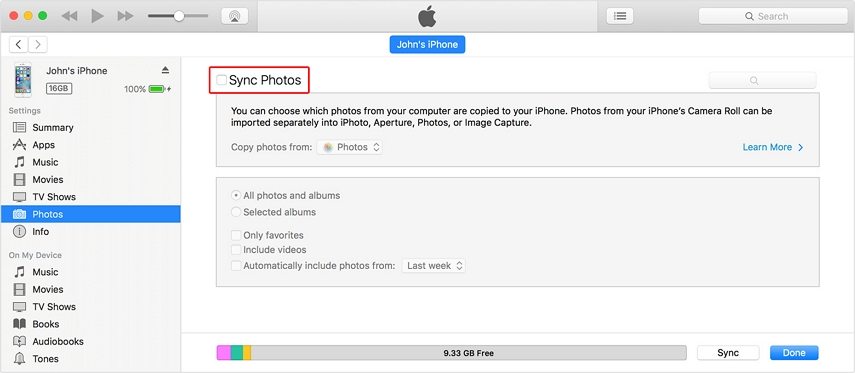
ขั้นตอนที่ 4 - ถัดไปคุณต้องเลือกแอพหรือโฟลเดอร์ที่คุณต้องการซิงค์ ด้านล่างคุณจะพบตัวเลือกบางอย่างซึ่ง ได้แก่ "รูปภาพและอัลบั้มทั้งหมด", "อัลบั้มที่เลือก", "รวมวิดีโอ" คุณสามารถเลือกสิ่งที่คุณต้องการและถ้าคุณต้องการซิงค์วิดีโอคุณสามารถเลือกตัวเลือกสุดท้ายได้เช่นกัน
ขั้นตอนที่ 5 - ในที่สุดคลิกที่ปุ่ม "เสร็จสิ้น" เพื่อสิ้นสุดกระบวนการ
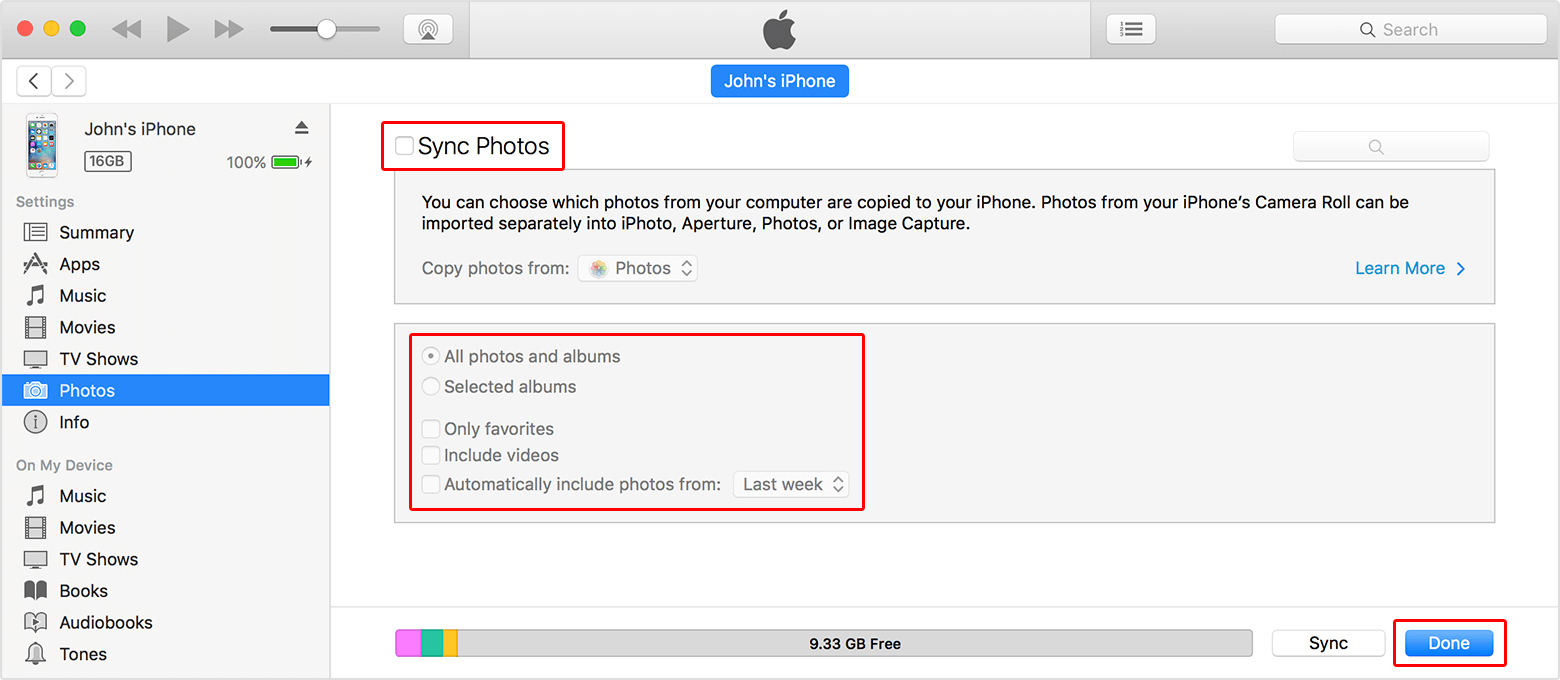
คำตัดสิน
ไม่ว่าคุณจะใช้ iPhone 7/7 Plus หรือไม่ก็ตามอุปกรณ์ล่าสุดเช่น iPhone XS คุณสามารถกลับรูปภาพของคุณหายไปจาก iPhone หลังจากซิงค์กับวิธีที่เราแนะนำข้างต้น เราให้ทางออกที่ดีที่สุดแก่คุณในตลาดที่คุณสามารถรับความช่วยเหลือเมื่อภาพถ่ายของคุณสูญหายหลังจากทำการซิงค์ iPhone ของคุณ ในการสรุปเรายินดีหากคุณจะแบ่งปันประสบการณ์ของคุณกับเราโดยส่งความคิดเห็นด้านล่าง เราหวังว่าบทความนี้จะให้เสียงที่คุณต้องการ ขอบคุณที่อ่านคน!









